
Getty Images/iStockphoto
Wie kann man Zoom-Meetings mit OBS aufzeichnen?
Die kostenlose Open Broadcaster Software (OBS) bietet erweiterte Aufzeichnungsfunktionen auch für Zoom. Die Software macht es zudem einfach, Meetings per Livestream zu übertragen.
Eine der beliebtesten Funktionen von Zoom ist die native Videoaufzeichnung. Zoom-Benutzer können Meetings entweder auf ihren PCs oder in der Zoom-Cloud aufzeichnen. Sie können sogar separate Dateien für die Galerieansicht und die Sprecheransicht in voller Größe erhalten, wenn Sie in der Zoom-Cloud aufzeichnen. Dennoch verwenden viele Nutzer andere Optionen, wie zum Beispiel Open Broadcaster Software (OBS), um Videomeetings aufzuzeichnen.
Warum sollte man eine andere Software verwenden, wenn Zoom die Aufzeichnung ermöglicht? Es gibt mehrere kleine Vorteile. Zum Beispiel unterstützt OBS die Aufzeichnung in verschiedenen Videoformaten. Der Hauptgrund, warum man lernen sollte, wie man Zoom-Meetings mit OBS aufnimmt, ist jedoch, dass die Software Unternehmen bei der Videoproduktion einen Schritt nach vorne bringen kann.
OBS ist die Software der Wahl für viele, wenn nicht sogar die meisten der heutigen Online-Videostreamer. Mit dieser kostenlosen Software können Sie Szenen erstellen, indem Sie einen Webcam-Feed zusammen mit anderen Videos oder Bildern, die sie einfügen möchten, verwenden. Das Ergebnis wird dann live auf die Streaming-Plattform ihrer Wahl, wie YouTube oder Twitch, und/oder auf eine Aufnahme übertragen. Der ursprüngliche Anwendungsfall für OBS war einfach: Es ermöglichte Spielern, während ihrer Online-Streams das Bild ihrer Webcam über eine Ecke ihres Videospiels zu legen. Die Zuschauer konnten das Spiel in voller Größe sehen und auch die Echtzeitreaktionen der Streamer, während sie spielen.
OBS wird zu einem vollwertigen Editor
Im Laufe der Zeit fügte OBS unzählige Funktionen und Möglichkeiten hinzu, da die Nutzer ihre Streams verbessern und sich von anderen abheben wollten. Heute ist es praktisch ein vollwertiger Live-Video-Editor. So gut wie alles, was Sie in der Postproduktion mit herkömmlicher Videoschnittsoftware, etwa Adobe Premiere Pro, machen können, lässt sich jetzt auch live in OBS erledigen. Wir alle wissen, was Premiere Pro kann; es ist im Grunde Photoshop für Video.
So wie man mit Photoshop ein Bild bearbeiten kann, ermöglicht Premiere Pro die Bearbeitung eines Videos. Ein erfahrener Cutter, der Premiere Pro verwendet, kann mit einer aufgezeichneten Datei so gut wie alles machen. Herkömmliche Bearbeitungssoftware kann jedoch teuer sein und erfordert eine aufgezeichnete Videodatei. OBS ist kostenlos und ermöglicht es den Benutzern, ihre Live-Feeds zu bearbeiten.
Was bedeutet das? Anstatt mit Zoom aufzuzeichnen und diese Aufzeichnung für die Produktion in Premiere Pro zu importieren, können Sie mit OBS alles in einem Rutsch erledigen. Alle Hintergründe, Titelleisten, Flyover-Grafiken, Übergänge oder andere Videoeffekte, die normalerweise nachträglich mit einer Schnittsoftware hinzugefügt werden, lassen sich in OBS einrichten und während der Aufnahme selbst anwenden. OBS hat auch einen Nvidia-gestützten Filter zur Hintergrundentfernung hinzugefügt, der es einfacher macht, Gäste von Zoom in OBS-Szenen einzubinden.
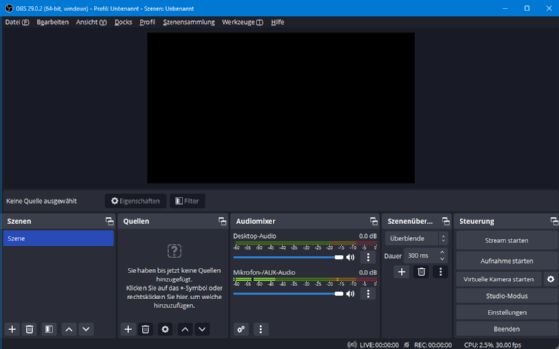
Wie man Zoom-Meetings in OBS aufzeichnet
Bevor Sie die Vorteile dieser Funktionen nutzen können, müssen Sie Zoom in OBS aufzeichnen. Es gibt mehrere Möglichkeiten, dies zu tun, aber hier sind die wenigen Schritte einer Methode, um Zoom-Meetings in OBS aufzunehmen.
- Klicken Sie auf die Schaltfläche + am unteren Rand des Quellen-Docks in OBS, um eine neue Quelle zu erstellen. Mit OBS können Benutzer Zoom-Meetings in Echtzeit bearbeiten und steuern.
- Wählen Sie Bildschirmaufnahme.
- Stellen Sie die neue Quelle so ein, dass sie das zweite Display des PCs erfasst.
- Verschieben Sie das Zoom-Fenster auf das zweite Display des PCs.
Jetzt existiert Zoom als Quelle in OBS. Alles, was im Zoom-Fenster geschieht, geschieht auch in dieser Quelle auf dem OBS-Bildschirm. Sie können die Zoom-Besprechung nach Belieben zuschneiden, in der Größe verändern, Filter hinzufügen und steuern.
Sie können auch mehrere Kopien des Meetings erstellen und sie alle unterschiedlich steuern, so dass für jeden Sprecher in Zoom eine Quelle zur Verfügung steht. Die Sprecher lassen sich dann nach Belieben über der Hintergrundquelle Ihrer Wahl positionieren und Sie haben bereits ein besser produziertes und ansehnlicheres Video. Danach können Sie die nächste Stufe erreichen, indem sie mehrere Szenen, Pop-up-Effekte, Übergänge und andere fortgeschrittene OBS-Techniken erstellen.
Unterstützung für Live- und aufgezeichnete Meetings
Wenn Sie lernen, wie Sie Zoom-Meetings mit OBS aufzeichnen können, liegt der größte Vorteil vielleicht darin, dass es so einfach ist, live zu streamen. Sobald die Szenen eingerichtet sind und Sie mit dem Umschalten zwischen ihnen während der Sitzung vertraut sind, können Sie mit OBS genauso einfach streamen wie aufzeichnen. Anstatt rechts unten im Steuerung-Dock auf Aufnahme starten zu klicken, wählen Sie Stream starten – nachdem Sie OBS so konfiguriert haben, dass es eine Verbindung zu einem YouTube- oder einem anderen Streaming-Dienstkonto herstellt.
Ich produziere mehrere Video-Podcasts, die manchmal live und manchmal voraufgezeichnet sind, je nachdem, was mein Kunde für den jeweiligen Podcast benötigt. Vom Standpunkt der Produktion aus betrachtet, richte ich OBS immer auf die gleiche Weise ein. Wenn die Sitzung beginnt, kann ich entweder live streamen oder mit vollen Produktionswerten aufzeichnen. In beiden Fällen geschieht alles in einem Schritt und muss nur wenig oder gar nicht nachbearbeitet werden.









